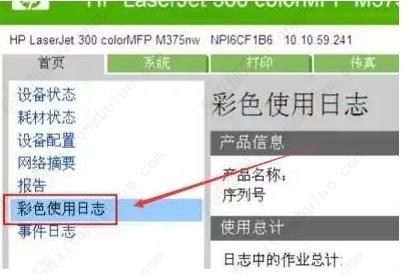在工作、学习中,我们经常需要打印文件,但有时候我们需要查看电脑的打印记录以便于统计工作量或者确认是否正确打印了文件。那么,怎么查看电脑打印记录呢?
怎么查看电脑打印记录
1、点击左下角的“开始”菜单,选择“设备和打印机”。
2、右击打印机,选择“属性”。
3、切换到“端口”,点击“配置端口”。
4、在弹出的对话框中出现IP地址,复制该地址。
5、打开浏览器,将复制号的IP粘贴进入。
6、打开后在“首页”点击“使用日志”。
7、这时就可以看到详细的打印记录了。(打印时间、张数、是否彩色、文件名等等)
方法一:通过系统设置查看
Windows系统中,我们可以通过以下步骤来查看电脑的打印记录。
进入“设备和打印机”界面,方法是点击电脑左下角“开始”按钮,在搜索栏中输入“设备和打印机”,点击进入。
在打印机列表中,找到要查看记录的打印机,右键点击打开菜单,选择“查看打印队列”。
在弹出的打印队列窗口中,可以看到该打印机最近的打印记录,包括打印任务的名称、状态、完成时间等。
方法二:使用辅助工具
除了系统自带的查看方式外,我们还可以使用第三方软件来查看电脑打印记录。
下载并安装电脑打印记录查看工具,例如“Print Audit”等。
打开软件,并在程序界面中选择需要查看的打印机。
点击“查询”按钮,即可获取该打印机的打印记录。
注意事项
虽然查看电脑的打印记录可以帮助我们统计工作量、确认文件是否正确打印等,但也需要注意以下事项。
打印记录会占用一定的硬盘空间,因此需要定期删除无用的打印记录,以免影响电脑性能。
电脑打印记录可能包含一些敏感信息,因此需要注意保护隐私。
总结
通过以上两种方法,我们可以轻松地查看电脑的打印记录。使用系统自带的查看方式简单方便,使用第三方软件不仅可以获取更详细的记录,还可以对打印记录进行管理和导出。需要注意的是,定期清理电脑的打印记录,保障隐私安全。